Linux系统下快速打开Sublime技巧
linux打开sublime
作者:IIS7AI 时间:2025-02-15 02:17
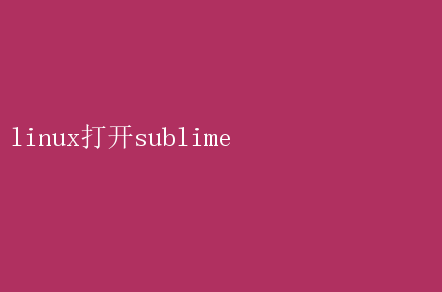
Linux下高效编程:掌握Sublime Text的打开与深度使用策略 在Linux操作系统这片广阔而深邃的数字海洋中,开发者们不断探索着更高效、更流畅的编程体验
在众多文本编辑器和集成开发环境(IDE)中,Sublime Text以其轻量级、高速响应、丰富的插件生态以及高度的可定制性,赢得了无数开发者的青睐
本文将深入探讨如何在Linux系统上优雅地打开并使用Sublime Text,以及如何通过一系列技巧和策略,将其打造成为你编程旅程中的得力助手
一、Linux下安装Sublime Text:迈出高效编程的第一步 要在Linux上开始使用Sublime Text,首先需要完成安装步骤
Sublime Text提供了官方Debian/Ubuntu包以及通用的.tar.bz2归档文件,适用于大多数Linux发行版
1.通过官方仓库安装(以Ubuntu为例): - 首先,访问Sublime Text官网下载页面,找到针对Linux的Debian/Ubuntu安装包链接
- 打开终端,使用`wget`命令下载安装包,例如: ```bash wget https://download.sublimetext.com/sublime_text_3_build_xxxx_x64.deb ``` 其中`xxxx`代表具体的版本号
-使用`dpkg`命令安装下载的包: ```bash sudo dpkg -i sublime_text_3_build_xxxx_x64.deb ``` - 可能需要解决依赖问题,运行: ```bash sudo apt-get install -f ``` 2.通过通用.tar.bz2归档文件安装: - 同样,从官网下载对应架构的.tar.bz2文件
- 解压文件至目标目录,如`/opt`: ```bash tar -xjf sublime_text_3_build_xxxx_x64.tar.bz2 -C /opt/ ``` - 创建符号链接以方便访问: ```bash sudo ln -s /opt/sublime_text_3/sublime_text /usr/local/bin/sublime ``` 完成安装后,你可以在终端中通过`sublime_text`(或简化为`sublime`,如果你创建了符号链接)命令启动Sublime Text
二、优化启动与配置:让Sublime Text更懂你 1.创建桌面快捷方式: - 对于图形界面用户,可以通过创建一个`.desktop`文件来为Sublime Text添加桌面快捷方式
一个简单的示例如下: ```ini 【Desktop Entry】 Version=1.0 Name=Sublime Text Comment=Edit text files Exec=/opt/sublime_text_3/sublime_text %F Icon=/opt/sublime_text_3/Icon/48x48/sublime-text.png Terminal=false Type=Application Categories=TextEditor;Development; ``` - 将上述内容保存为`~/Desktop/Sublime Text.desktop`,并给予执行权限: ```bash chmod +x ~/Desktop/Sublime Text.desktop ``` 2.个性化设置: - Sublime Text的配置文件位于`~/.config/sublime-text-3/User/`目录下,其中最重要的是`Preferences.sublime-settings`和`Key Bindings.sublime-settings`
- 通过编辑`Preferences.sublime-settings`,你可以调整字体大小、行高、主题颜色等,例如: ```json { font_size: 12, line_padding_bottom: 3, line_padding_top: 3, color_scheme: Packages/User/Monokai.sublime-color-scheme, theme: Soda Light 3.sublime-theme } ``` -`Key Bindings.sublime-settings`允许你自定义快捷键,提升操作效率
例如,为快速打开命令面板设置快捷键: ```json 【 { keys: 【ctrl+shift+p】, command: show_panel, args: {panel: command_palette} } 】 ``` 三、插件的力量:扩展Sublime Text的功能边界 Sublime Text的强大之处在于其丰富的插件生态
通过Package Control,你可以轻松安装、更新和管理插件
1.安装Package Control: - 打开Sublime Text,按下`Ctrl+``(反引号,通常位于键盘左上角)`打开控制台
- 将以下安装代码粘贴到控制台中并执行: ```python import urllib.request,os,hashlib; h = 2915d1851351e5ee549c20394736b442 + 8bc59f460fa1548d1514676163dafc88; pf = Package Control.sublime-package; ipp = sublime.installed_packages_path(); urllib.request.install_opener( urllib.request.build_opener( urllib.request.ProxyHandler())); by = urllib.request.urlopen( http://packagecontrol.io/ + pf.replace( , %20)).read(); dh = hashlib.sha256(by).hexdigest();print(Error validatingdownload (got %s instead of %s), please try manual install %(dh, h)) ifdh != h elseopen(os.path.join(ipp,pf), wb).write(by) ``` 2.推荐插件: -SublimeLinter:实时语法检查,支持多种编程语言,提升代码质量
-Anaconda:专为Python开发者设计,提供代码补全、文档查看、Linting等功能
-BracketHighlighter:高亮匹配括号,增强代码可读性
-SideBarEnhancements:增强侧边栏功能,支持快速打开文件、文件夹等
-GitGutter:在编辑器中显示Git更改行,便于版本控制
四、高效工作流:Sublime Text与Linux环境的深度融合 1.终端集成: -使用`Terminal`插件或`Term`插件,可以直接在Sublime Text中打开终端窗口,执行shell命令,无需切换应用
2.项目管理: - 利用Sublime Text的项目功能,可以保存特定项目的工作区布局、打开的文件列表等,便于快速切换项目环境
3.快捷键与命令面板: - 熟练掌握Sublime Text的快捷键和命令面板,可以极大提升编码效率
例如,使用`Ctrl+P`快速打开文件,`Ctrl+R`跳转到符号定义
4.Snippets与宏: - 创建自定义代码片段(Snippets)和宏,自动化常用代码生成和重复操作,减少手工输入错误
五、结语 在Linux这片自由而强大的操作系统平台上,Sublime Text以其独特魅力,成为了众多开发者不可或缺的编程伴侣
通过本文的介绍,我们学会了如何在Linux上安装、配置Sublime Text,如何利用插件扩展其功能,以及如何构建高效的工作流
掌握这些技巧,不仅能够显著提升你的编程效率,还能让你在享受编程乐趣的同时,更加深入地理解和利用Linux系统的强大潜力
现在,就让我们以Sublime Text为剑,开启一段更加精彩的编程之旅吧!
- 上一篇:Linux QFP技术深度解析
- 下一篇:Xshell日志静止:关闭自动滚动技巧